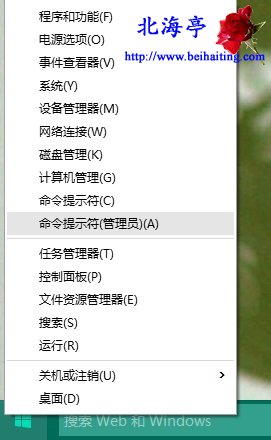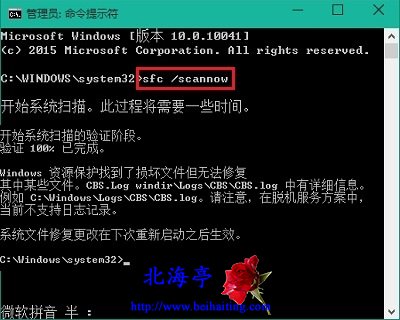|
怎么利用Win10系统文件检查器修复系统文件丢失或损坏情况?大多数朋友在系统时不时出现一点这样或那样的小毛病,不影响系统正常使用的情况下,一般会凑活用,其实我们可以使用系统文件检查器(SFC.exe,System file checker),来检查和修复下系统文件,这么简单的操作,个人感觉您实在是有必要认真看下,下面是具体内容。 第一步、按下Win+X组合键,或者右键开始菜单,在弹出的菜单中点击选择“命令提示符(管理员)”
温馨提示:一般会出现下面的用户账户控制窗口,点击是即可 第二步、在随后弹出的“管理员:命令提示符”窗口中,输入“sfc /scannow”后回车
第三步、接下来需要的是耐心了,慢慢等待吧,等待程序自动完成,当然程序会提示你验证进度的!先去干点别的事吧,不耽误它自动完成^_~,如果提示系统文件无法修复,就只能采取修复或者冲撞的方式来解决了! 怎么利用Win10系统文件检查器修复系统文件丢失或损坏情况的内容,同样适用于之前的系统版本,如Win7(打开命令提示符方法不同而已)或者Win8! 扩展阅读:盗版系统升级Win10黑屏怎么办? (责任编辑:IT信息技术民工) |